
알고 터치 Chrome에서 그룹화 된 탭의 그리드보기를 비활성화하는 방법 지난주에 가장 많이 설치되고 사용되는 웹 브라우저 중 하나의 가장 큰 참신함 중 하나로 도착했습니다.
알다시피 며칠 전에 사용 방법에 대해 이야기했습니다., 그룹화 된 탭을 통해 위대한 G가 만든 브라우저 탭 버튼을 클릭 할 때마다 생성되는 새로운 그리드보기에서 여러 그룹을 그룹화 할 수 있습니다.
그룹화 된 탭 그리드보기를 비활성화하는 방법
그리고 어떻게 확실히이 새로운 인터페이스에 매혹 된 사람들이 있습니다. 속눈썹을 위해, 그리고 당신은 이전으로 돌아가고 싶을 때, 우리는 당신의 생명을 구할이 트릭을 사용합니다 :
- Chrome에서 URL 주소가 일반적으로 표시되는 탐색 모음으로 이동합니다. 즐겨 찾는 사이트로 이동
- 이제 다음 텍스트를 복사하여 탐색 모음에 붙여 넣어야합니다.
크롬 :/ / 플래그

- 이제 검색 필드에 다음을 입력해야합니다.
그리드
- 모든 결과 중 «Tab Grid Layout»을 찾아야합니다.
- 오른쪽에있는 드롭 다운 버튼을 클릭하세요.
- Y 목록에서 "사용 안함"을 선택하십시오.
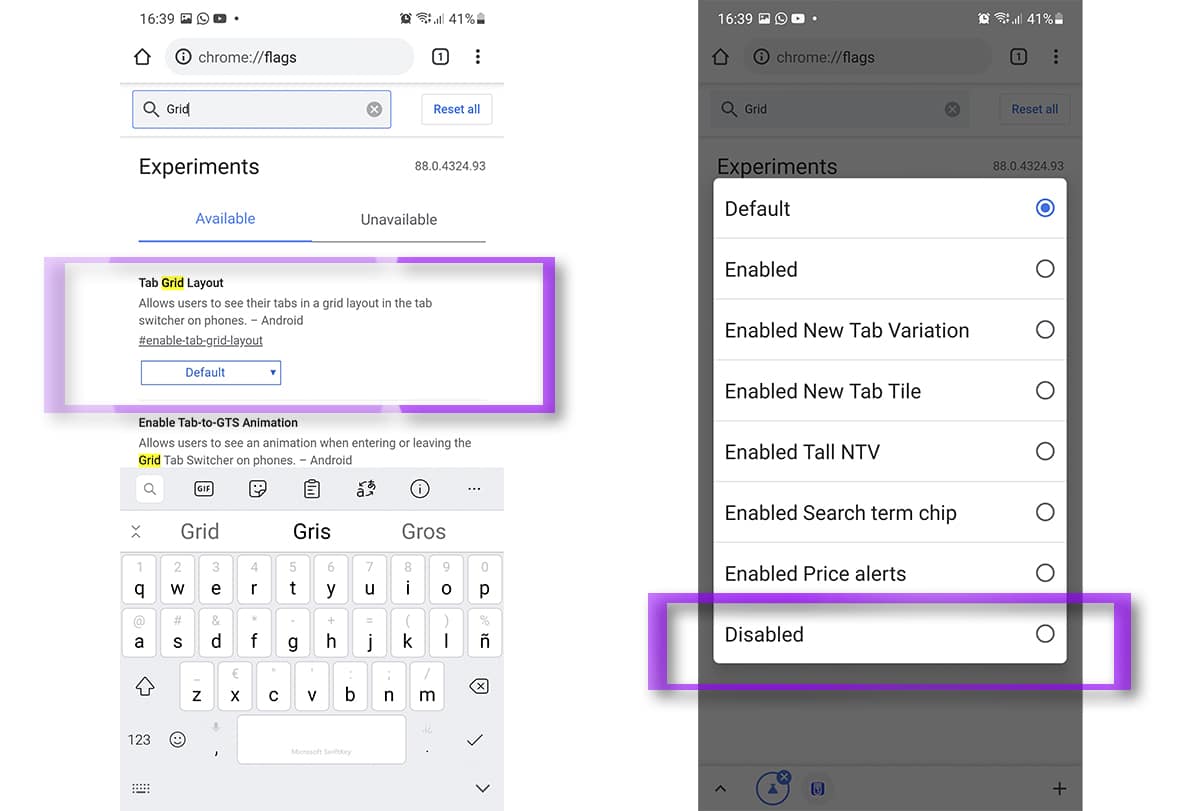
- 변경 사항을 적용하려면 Chrome에서 브라우저를 다시 시작하도록 요청합니다.
- 이제 우리는 탭의 새 그리드보기 비활성화
- 확인하려면 최근 및 준비된 앱보기에서 앱을 닫으십시오.
우리는 Chrome의 그룹화 된 탭의 새 바둑판보기를 비활성화했습니다. 그리고 최근 몇 달 동안 최고의 뉴스 중 하나였습니다. 특히 해당 그리드 또는 그리드보기에서 탭을 가져 와서 다른 탭으로 드래그하고 동일한 아이콘을 통해 하단 탐색 표시 줄에서 다른 탭으로 이동할 수있는 탭 그룹을 생성 할 수 있습니다.
